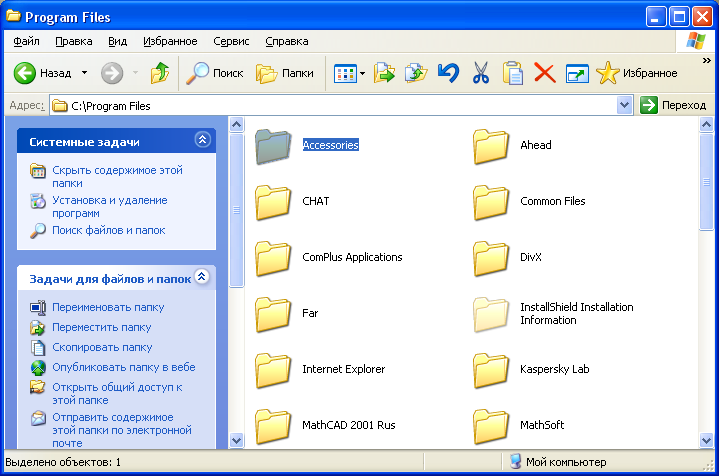Типы окон в операционной системе Windows
Важнейшим элементом графического интерфейса Windows являются окна. Основные типы окон в операционной системе Windows – окна приложений, окна документа и диалоговые окна.
Окно – обрамленная прямоугольная область на экране монитора, в которой отражается приложение, документ, сообщение. Windows в переводе означает окна, которое отражает всю суть этой операционной системы.
Окно активно, если с ним в данный момент работает пользователь. Существуют следующие типы окон в операционной системе Windows.
Окна приложений
Приложение – комплекс взаимосвязанных программ для создания и модификации объектов (документов), а также для управления объектами определенного типа.
Окна приложений еще называют окна программ. В окне приложения выполняется любое запущенное на выполнение приложение или отражается содержимое папки. Открыть или закрыть окно приложения – то же, что и запустить программу на выполнение или завершить ее.
Окна документов
Документ – объект Windows, созданный в приложении и содержащий информацию определенного вида.
Окна документов предназначены для работы с документами и расположены внутри окон приложений.
Диалоговые окна
Служат для настройки параметров операционной системы или приложения, выводит необходимые в процессе работы сообщения.
Возникает на экране чаще всего в результате выбора той или иной команды меню или нажатия кнопки панели инструментов. Иногда программа самостоятельно выдает диалоговое окно, чтобы узнать у пользователя, что ей делать дальше.
Варианты представления окон
Полноэкранный – окно развернуто и занимает весь экран.
Нормальный – окно занимает часть экрана.
Значок (пиктограмма) – окно «свернуто» в пиктограмму.
Пользователь может манипулировать окнами: изменять их границы, сворачивать и разворачивать, перемещать их в удобное место, или полностью закрыть, таким образом, прекратив работу с документом или программой. Размер окна можно установить на весь экран монитора, в так называемый полноэкранный режим или спрятать в панель задач рабочего стола. Программы могут открывать несколько окон, где будут показываться результаты работы или необходимая пользователю информация.
Размер окна можно установить на весь экран монитора, в так называемый полноэкранный режим или спрятать в панель задач рабочего стола. Программы могут открывать несколько окон, где будут показываться результаты работы или необходимая пользователю информация.
Виды окон Windows.
Добрый день, дорогие, друзья!
Добрый день всем читателям моего блога!
Долго я думала, чем бы продолжить Ваше (наше) знакомство с удивительной и очень интересной страной, которая называется: “Мир компьютера”, поскольку без этого, ну, как ни крути – не сможем мы ни слайд-шоу делать, ни, чего покруче. Несколько слов для тех, кто начинает свою компьютерную жизнь с самого полного и абсолютного нуля. Ведь их важно не “спугнуть” всей этой компьютерной “неразберихой”. Надеюсь, что мне это удалось сделать в своих первых статьях? Если это так, то я смело продолжаю.
Что такое Windows? Те из Вас, кто чуть-чуть знаком с английским языком, знают, что в переводе на русский язык – это означает слово “Окна”. ( Окно в мир, правда похоже?).
( Окно в мир, правда похоже?).
Каждая программа, которой мы будем пользоваться отображается в собственном окне. Папки на рабочем столе, о которых мы говорили ранее, тоже открываются в собственном окне. Даже сам рабочий стол – это окно специального вида, в котором открываются все остальные окна.
Виды окон Windows подразделяются на 3 раздела:
- Окна приложений;
- Диалоговые окна;
- Окна папок.
Про каждый вид и, что это такое, буду рассказывать отдельно и, как можно, проще, потому, что простота изложения -это лозунг моего блога.
Итак. Начнём:
Окна приложений.
Лучший способ ознакомиться с окнами – это рассмотреть работу с ними на примерах.
( Новое слово: Интерфейс-означает внешний вид).
Сейчас откроем окно (настежь) и рассмотрим основные элементы его интерфейса. ( Всё поняли, чего я сказала? Молодцы-идём дальше).
- Щёлкам на меню “Пуск”.
 На экране (мониторе) появится главное меню Windows.
На экране (мониторе) появится главное меню Windows.
В появившемся меню щёлкаем мышью на слове “Компьютер” и на экране появится окно “Компьютер”. Вот оно.
Интерфейс большинства окон программ содержит одинаковые элементы управления.
Верхняя часть окна ( обычно окрашенная в определённый цвет),называется заголовком. В этой области обычно выводится название запущенной программы, или иная информация. В данном случае заголовок, запущенного нами окна не содержит никакую информацию.
В верхнем правом углу Вы видите три кнопки. Эти кнопки служат для управления состоянием окна:
- (-) Кнопочка с таким знаком служит для свёртывания всех окон. Называется : Свернуть. При нажатии на эту кнопку происходит исчезновение окна с экрана, но работа, запущенной программы не прерывается. Она просто сворачивается и прячется в панель задач ( в самом низу экрана Вашего компьютера, где кнопка “Пуск”).

- Рядом с ней находится такая же кнопочка (-), но в рамочке. ( не могу отобразить, не позволяют функции моего блога, прошу прощения). Эта кнопка называется: Развернуть. Она служит для изменения размеров окна. Нажав на эту кнопку, Вы сможете развернуть окно программы на всю площадь Рабочего стола, или наоборот, чтобы она занимала только часть экрана.
- (×) Вот, этот значок, (он в квадратной рамочке) называется :Закрыть. предназначена для завершения работы с программой. При нажатии на эту кнопку происходит закрытие окна, а программа выгружается из памяти.
Теперь, Вы потренируйтесь и посмотрите, что будет происходить на Вашем компьютере. Всё это хорошенько запомните.
Ещё один важный момент, который Вам понадобится при работе с окнами приложений.
Запомните. Любое окно, находящееся не в развёрнутом состоянии, можно переместить в любую сторону и на любой участок рабочего стола.
- Установите указатель мыши на область заголовка окна Компьютер.
2. Нажмите левую кнопку мыши и тащите туда, куда хотите переместить окно. Когда переместите, тогда кнопку мыши отпустите. Вот, и всё.
Так, Вы сможете перемещать любое окно на экране.
Теперь, рассмотрим следующий вид окон Windows.
Диалоговые окна.Диалоговые окна отличаются от окон приложений тем, что они обычно являются по отношению к последним подчинёнными. Кроме того, многие из диалоговых окон не могут изменять свои размеры и, тем более, не могут сворачиваться и разворачиваться. Но, они содержат кнопки, характерные именно для диалоговых окон. Например такие кнопки, как :
В остальном методы работы с диалоговыми окнами точно такие же, как и при работе с обычными окнами приложений.
Почему они называются диалоговыми? А, потому, что они носят информативный характер, то есть предлагают выбрать одно из предложенных действий ( прямо, как в ЕГЭ!).
Рассмотрим на примере.
- Берём программу “Блокнот.” ( находится в “Пуск- Стандартные- Блокнот”
- Набираем в Блокноте какой-нибудь текст
3. Нажимаем кнопку с крестиком “Закрыть” и Вы увидите, что закрыть его не возможно, потому, что появилось Диалоговое окно, в котором Вас спрашивают, что Вы хотите сделать с напечатанным текстом.
- Сохранить. (Save) на экране будет показан другой диалог, с вопросом : Куда, т. е. в какую папку Вы хотите сохранить.
- Не сохранять. (Don’t Save) Программа будет закрыта и ничего, что Вы напечатали не сохранится.
- Отмена (Cancel) Команда закрытия программы Блокнот ( Notepad) будет отменена. Диалог будет закрыт, а программа будет продолжать работать.
Я не случайно стала писать Вам английские обозначения. Так, мы с Вами быстренько все слова выучим, потому, что не просто зазубриваем, а, вроде, как- к делу.
Данный диалог не даст Вам работать с программой Notepad дальше, пока Вы не ответите на все заданные вопросы. Вот, так, вот!
Если Вы захотите сохранить то, что Вы напечатали, то:
- Щёлкните мышкой на слове (кнопке)” Сохранить” (Save). На экране появится диалог “Сохранить”.
- В левой части, в списке Вы увидите выделенную синим цветом папку. Её и оставьте.
- Теперь нажимаете: “Сохранить”.
Всё! Ваши труды сохранены в компьютере и запечатлены для потомков!
В процессе работы с разными программами Вы будете постоянно сталкиваться с появляющимися диалогами, где будет предлагаться Вам выбрать какое- либо действие, которое надо будет выполнить, прежде, чем продолжить работу.
Вот, так мы будем работать с диалоговыми окнами.
Следующий вид окон Windows:
Окна папок.
Окна папок – это нечто среднее между окнами приложений и диалоговыми окнами. По виду они похожи на окна приложений, но содержат, заранее определённые элементы, как и диалоговые окна.
Правила перемещения, масштабирования,сворачивания, разворачивания и закрытия окон папок такие же, как при работе с окнами приложений.
Но, именно работе с окнами папок мы будем придавать самое большое значение. Это самая важная работа на компьютере. Более детальное и подробное рассмотрение этого вопроса будет у нас с Вами в последующих статьях.
А, на сегодня, Мы с Вами очень много узнали и, надеюсь, что пока вопросов не возникнет. Если это не так, если Вы хотите уточнить какую-либо информацию, то, пожалуйста, пишите мне на почту прямо со страницы “Контакты“, там есть форма письма.
Я с удовольствием отвечу на все Ваши вопросы и вместе Мы во всём разберёмся.
С Вами была Маргарита Земцова.
Увидимся и услышимся в новой статье.
Удачи Вам. и …
Пока-пока.
Виды и типы окон. Управление окнами
Графическая оболочка
В любой из ОС семейства Windows есть программа, которая реализует графический интерфейс. Обычно ее называют графической оболочкой. Чаще всего для этой цели используется программа, которая explorer.exe (по-русски «Проводник»). Файл, из которого запускается Проводник расположен по адресу C:\Windows. Если по каким-то причинам программа explorer.exe не запустилась при загрузке операционной системы, то пользователь не сможет работать с графическим интерфейсом. Кроме explorer.exe существует несколько альтернативных графических оболочек для Windows:
- Emerge Desktop;
- Aston;
- SharpE;
- Talisman Desktop;
- GreenGnome.
Не зависимо от выбранной оболочки основным объектом графического интерфейса является окно.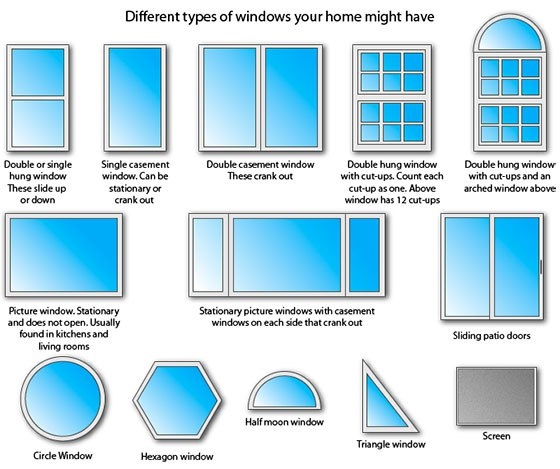 Окна условно делятся на следующие типы:
Окна условно делятся на следующие типы:
- окна приложений;
- диалоговые окна;
- окна папок и разделов дисков;
- окна документов.
Готовые работы на аналогичную тему
Все окна построены по единым принципам и состоят из стандартных элементов.
Окна приложений и документов
Рисунок 1.
Основными элементами окна приложения являются:
- Строка заголовка. Обычно она содержит название приложения.
- Кнопки управления. Позволяют сворачивать, распахивать и закрывать приложение.
- Панели инструментов. Представляют наборы кнопок, выполняющих основные команды приложения.
- Полосы прокрутки. Позволяют смотреть части изображения, находящиеся за пределами видимости. Могут быть как вертикальными, так и горизонтальными.
- Статусная строка. Показывает дополнительные сведения о содержимом окна. Это может быть число страниц, номер текущей страницы и т.д.
Содержимое окна зависит от функций, выполняемых приложением. Обычно внутри окна приложения открываются окна документов.
Обычно внутри окна приложения открываются окна документов.
Рисунок 2.
Окна разделов дисков и папок
Рисунок 3.
Окна разделов дисков и папок сделаны по похожим принципам. Здесь тоже есть кнопки управления, полосы прокрутки, статусная строка и панель инструментов. Отличительными особенностями является разделение рабочей области на две части. Левая часть называется «Область переходов».
Здесь отображены все разделы жесткого диска и их содержимое в виде дерева. При помощи области переходов можно быстро менять раздел или папку. Содержимое выбранной папки отображается в правой части окна. Кроме того здесь есть поле для поиска нужного файла или папки по названию и адресная строка. Адресная строка показывает путь к содержимому текущей папки. У адресной строки есть одна особенность. Обычно путь указывается в графическом виде, как показано на рисунке.
Рисунок 4.
Но если установить курсор в адресную строку, то адрес превратится в символьную строку, которую можно скопировать, если это необходимо.![]()
Рисунок 5.
Если окно не распахнуто на весь экран и не является диалоговым, то его границу можно менять, увеличивая и сжимая окно по своему усмотрению. При подведении указателя мыши к границе окна, он меняет свой внешний вид – превращается в стрелочку с двумя концами. После этого зажав левую кнопку мыши можно перетащить границу окна в нужное место.
Рисунок 6.
Диалоговые окна
Диалоговые окна появляются поверх всех остальных окон в процессе работы. В них содержится вопрос к пользователю или требование подтверждения каких-либо действий. У диалоговых окон неизменяемая граница. Сворачивать и разворачивать их невозможно. Диалоговые окна не закрываются до тех пор, пока не будет получен ответ или подтверждение от пользователя. Они бывают двух типов: модальные и немодальные. Модальные окна блокируют работу приложения, пока они открыты. Немодальные окна позволяют работать с приложением дальше.
Для получения информации от пользователя в диалоговых окнах используются различные элементы управления.
Рисунок 7.
Переключение между окнами
Каждому окну на панели задач соответствует кнопка. Щелкая по кнопке приложения на панели задач, пользователь делает активным окно приложения. Оно выходит на первый план, перекрывая другие окна, и становится текущим рабочим окном.
Рисунок 8.
Когда на экране открыто много окон и все они нужны одновременно, то будет полезно упорядочить их. Для этого нужно щелкнуть правой кнопкой мыши на пустой части панели задач и выбрать в контекстном меню один из способов упорядочения: окна каскадом, отображать окна стопкой, отображать окна рядом.
Рисунок 9.
Виды и типы окон. Управление окнами
Графическая оболочка
В любой из ОС семейства Windows есть программа, которая реализует графический интерфейс. Обычно ее называют графической оболочкой. Чаще всего для этой цели используется программа, которая explorer.exe (по-русски «Проводник»). Файл, из которого запускается Проводник расположен по адресу C:\Windows. Если по каким-то причинам программа explorer.exe не запустилась при загрузке операционной системы, то пользователь не сможет работать с графическим интерфейсом. Кроме explorer.exe существует несколько альтернативных графических оболочек для Windows:
Файл, из которого запускается Проводник расположен по адресу C:\Windows. Если по каким-то причинам программа explorer.exe не запустилась при загрузке операционной системы, то пользователь не сможет работать с графическим интерфейсом. Кроме explorer.exe существует несколько альтернативных графических оболочек для Windows:
- Emerge Desktop;
- Aston;
- SharpE;
- Talisman Desktop;
- GreenGnome.
Не зависимо от выбранной оболочки основным объектом графического интерфейса является окно. Окна условно делятся на следующие типы:
- окна приложений;
- диалоговые окна;
- окна папок и разделов дисков;
- окна документов.
Все окна построены по единым принципам и состоят из стандартных элементов.
Окна приложений и документов
Рисунок 1.
Основными элементами окна приложения являются:
- Строка заголовка. Обычно она содержит название приложения.
- Кнопки управления.
 Позволяют сворачивать, распахивать и закрывать приложение.
Позволяют сворачивать, распахивать и закрывать приложение. - Панели инструментов. Представляют наборы кнопок, выполняющих основные команды приложения.
- Полосы прокрутки. Позволяют смотреть части изображения, находящиеся за пределами видимости. Могут быть как вертикальными, так и горизонтальными.
- Статусная строка. Показывает дополнительные сведения о содержимом окна. Это может быть число страниц, номер текущей страницы и т.д.
Содержимое окна зависит от функций, выполняемых приложением. Обычно внутри окна приложения открываются окна документов.
Рисунок 2.
Окна разделов дисков и папок
Рисунок 3.
Окна разделов дисков и папок сделаны по похожим принципам. Здесь тоже есть кнопки управления, полосы прокрутки, статусная строка и панель инструментов. Отличительными особенностями является разделение рабочей области на две части. Левая часть называется «Область переходов».
Здесь отображены все разделы жесткого диска и их содержимое в виде дерева. При помощи области переходов можно быстро менять раздел или папку. Содержимое выбранной папки отображается в правой части окна. Кроме того здесь есть поле для поиска нужного файла или папки по названию и адресная строка. Адресная строка показывает путь к содержимому текущей папки. У адресной строки есть одна особенность. Обычно путь указывается в графическом виде, как показано на рисунке.
При помощи области переходов можно быстро менять раздел или папку. Содержимое выбранной папки отображается в правой части окна. Кроме того здесь есть поле для поиска нужного файла или папки по названию и адресная строка. Адресная строка показывает путь к содержимому текущей папки. У адресной строки есть одна особенность. Обычно путь указывается в графическом виде, как показано на рисунке.
Рисунок 4.
Но если установить курсор в адресную строку, то адрес превратится в символьную строку, которую можно скопировать, если это необходимо.
Рисунок 5.
Если окно не распахнуто на весь экран и не является диалоговым, то его границу можно менять, увеличивая и сжимая окно по своему усмотрению. При подведении указателя мыши к границе окна, он меняет свой внешний вид – превращается в стрелочку с двумя концами. После этого зажав левую кнопку мыши можно перетащить границу окна в нужное место.
Рисунок 6.
Диалоговые окна
Диалоговые окна появляются поверх всех остальных окон в процессе работы. В них содержится вопрос к пользователю или требование подтверждения каких-либо действий. У диалоговых окон неизменяемая граница. Сворачивать и разворачивать их невозможно. Диалоговые окна не закрываются до тех пор, пока не будет получен ответ или подтверждение от пользователя. Они бывают двух типов: модальные и немодальные. Модальные окна блокируют работу приложения, пока они открыты. Немодальные окна позволяют работать с приложением дальше.
В них содержится вопрос к пользователю или требование подтверждения каких-либо действий. У диалоговых окон неизменяемая граница. Сворачивать и разворачивать их невозможно. Диалоговые окна не закрываются до тех пор, пока не будет получен ответ или подтверждение от пользователя. Они бывают двух типов: модальные и немодальные. Модальные окна блокируют работу приложения, пока они открыты. Немодальные окна позволяют работать с приложением дальше.
Для получения информации от пользователя в диалоговых окнах используются различные элементы управления.
Рисунок 7.
Переключение между окнами
Каждому окну на панели задач соответствует кнопка. Щелкая по кнопке приложения на панели задач, пользователь делает активным окно приложения. Оно выходит на первый план, перекрывая другие окна, и становится текущим рабочим окном.
Рисунок 8.
Когда на экране открыто много окон и все они нужны одновременно, то будет полезно упорядочить их. Для этого нужно щелкнуть правой кнопкой мыши на пустой части панели задач и выбрать в контекстном меню один из способов упорядочения: окна каскадом, отображать окна стопкой, отображать окна рядом.
Для этого нужно щелкнуть правой кнопкой мыши на пустой части панели задач и выбрать в контекстном меню один из способов упорядочения: окна каскадом, отображать окна стопкой, отображать окна рядом.
Рисунок 9.
Виды окон Windows и их основные элементы. Операции над окнами. Основные приемы работы в Windows. Проводник в Windows: возможности использования.
В Windows
используется несколько видов окон. Окно
приложения связано
с конкретным приложением (например,
окно текстового процессора Word)
и характеризуется наличием дополнительных
элементов, таких как меню, панели
инструментов и пр. Окно
документа порождается
самим приложением и используется для
работы с документом. Диалоговое
окно обеспечивает
организацию взаимодействия пользователя
с приложением или ОС, его можно только
закрыть или переместить. К этому типу
относят диалоговые окна настройки даты
и времени, свойств клавиатуры и экрана,
настройки параметров страницы в текстовом
процессоре Word
и др. Окно системных
сообщений предназначено
для вывода предупреждений, генерируемых
ОС или приложением (такое окно можно
переместить или закрыть).
К этому типу
относят диалоговые окна настройки даты
и времени, свойств клавиатуры и экрана,
настройки параметров страницы в текстовом
процессоре Word
и др. Окно системных
сообщений предназначено
для вывода предупреждений, генерируемых
ОС или приложением (такое окно можно
переместить или закрыть).
В окнах приложенийвыполняются любые запущенные на выполнение или отражается содержимое папки. Открыть или закрыть окно приложений – то же, что запустить программу на выполнение или завершить ее. Эти окна можно перемещать, сворачивать и разворачивать. Основными элементами окна приложения являются:
рабочая область – внутренняя часть окна;
границы – рамка, ограничивающая окно, размеры окна можно изменить;
заголовок – строка над верхней границей окна;
строка горизонтального меню – располагается под заголовком, содержит пункты меню;
панель инструментов, располагается под строкой меню, представляет собой набор кнопок, обеспечивает быстрый доступ к некоторым командам;
кнопки свернуть, развернуть, закрыть расположены в верхней правой части окна.

Окна документовпредназначены для работы с документами и «живут» внутри окон приложений. Их можно также раскрывать, закрывать, сворачивать, перемещать, но они всегда остаются в пределах окна своего приложения. Окно документа всегда содержит заголовок (имя документа), а также часто полосы прокрутки и линейки.
Диалоговые окна. Используются для проведения настроек и задания различных параметров программ. В диалоговых окнах содержатся разнообразные элементы управления.
Командная кнопка. При ее нажатии исполняется некая команда. Для работы с кнопками используют мышь. Простой щелчок мышью используют для работы с элементами управления, двойной щелчок – для работы с объектами (значками и папками). Щелчок правой (дополнительной) кнопкой мыши применяется для доступа к свойствам объектов, при этом раскрывается контекстное меню.
Списки представляют собой набор предлагаемых на выбор значений.

Раскрывающийся список. Список, у которого есть раскрывающая кнопка (в виде треугольной стрелочки). Если по ней щелкнуть, раскроется список, и в нем можно выбрать нужное значение, например, месяц года. Списки делают раскрывающимися исключительно для компактности.
Поле ввода. Например, ввод текущего года. Еще этот элемент управления называют текстовым полем. Оно позволяет вводить текстовую информацию.
Кнопки счетчика. Данные в текстовые поля обычно вводят с помощью клавиатуры, но если это числовые данные, то удобно пользоваться кнопками счетчика. Это пара кнопок в виде стрелок. Щелчок по верхней кнопке увеличивает, а по нижней – уменьшает значение.
Стандартные командные кнопки. Автор программы может создавать любые кнопки, но есть несколько общепринятых кнопок:OK(для ввода сделанных настроек и закрытия диалогового окна), ПРИМЕНИТЬ (чтобы сохранить настройки, но не закрывать окно), ОТМЕНА ( для отмены всех сделанных настроек и закрытия окна).

Вкладки. В диалоговом окне может быть так много элементов управления, что они в нем не поместятся. В таких случаях окно составляют из нескольких страниц-вкладок. У вкладок есть корешки. Чтобы открыть другую страницу диалогового окна, надо просто щелкнуть на ее корешке левой кнопкой мыши. Например, выбрали пункт менюНайти\Файлы и папки… Появится диалоговая панель, которая содержит три вкладки : Имя и местоположение, Дата, Дополнительно.
Флажки. Это элементы управления, имеющие два состояния. Они позволяют пользователю делать нужный выбор параметров. Флажки можно использовать группами, тогда они позволяют выбрать несколько вариантов из одного списка. Раскрывающийся список не даеттакой возможности.
Переключатели. Похожи на флажки, тоже имеют два состояния – включено, выключено. Но один из переключателей включен всегда. Когда включается другой переключатель, предыдущий выключается.

Контекстное меню. На Рабочем столеWindowsрасполагаются значки программ, документов, папок – все это объектыWindows, включая сам Рабочий стол. У каждого объекта есть индивидуальные свойства ( к примеру, названия, значки и др.).Если щелкнуть правой кнопкой мыши по свободному месту Рабочего стола, раскроется контекстное меню. Оно содержит команды, относящиеся именно к тому объекту, на котором произошел щелчок.
Движок (ползунок). Его перемещают методом перетаскивания при нажатой левой кнопке. Позволяет плавно изменять значение параметра (например громкость).
Полоса прокрутки.Если в окне содержится так много данных, что они в него не помещаются, в окне образуются полосы прокрутки, с помощью которых можно «прокручивать» содержимое окна.
Надпись. Обычное текстовое сообщение, которое пользователь может прочитать, но не может изменить.
 Сама надпись ничем
не управляет, но помогает пользователю
управлять программой.
Сама надпись ничем
не управляет, но помогает пользователю
управлять программой.
Проводник – это утилита, которая предоставляет пользователю альтернативные возможности по работе с файловой системой Windows. Она позволяет просмотреть структуру файловой системы на данном компьютере, а также на всех компьютерах, связанных сетью. С помощью Проводника можно управлять папками и файлами (открывать, удалять, копировать, переименовывать, печатать, осуществлять быстрый просмотр при установке соответствующей компоненты Windows, создавать новые файлы различных типов и папки), управлять отображением структуры файловой системы.
Окно Проводника делится на две части: левая отображает
дерево каталогов (папок), а правая –
содержание текущей папки (рис. 3.5.). На
дереве папок могут не отображаться все
ветви, в этом случае в начале ветки
появляется символ «+». Для развертывания
ветви следует нажать на цифровой
клавиатуре клавишу «+», а для свертывания
ветвей – на клавишу «–». Для отображения
всех ветвей – нажать «*».
Для отображения
всех ветвей – нажать «*».
Запуск Проводника можно выполнить одним из следующих способов:
1. Пуск►Программы►Проводник.
2. Правой кнопкой мыши щелкнуть на кнопке [Пуск] и в контекстном меню выбрать Проводник.
При выполнении операций над файлами следует их выделять. Чтобы выделить файл (или другой объект) следует щелкнуть на нем левой кнопкой мыши. Для выделения группы файлов выделить файл – начало диапазона, затем при нажатой клавише [Shift] выделить файл – конец диапазона. Проводник выделит все объекты, расположенные между ними. Для выделения несвязанной группы файлов следует выполнять выделение при нажатой клавише [Ctrl] и, удерживая ее, щелкать на файлах, которые необходимо выделить. Для отмены выделения следует щелкнуть в любом месте свободной области.
Элементы окна.
 Виды окон. Виды меню. Сохранение файлов
Виды окон. Виды меню. Сохранение файлов1. Элементы окна. Виды окон.
Виды меню. Сохранениефайлов.
четверг 1 Декабрь, 2016
Окно — это прямоугольная область экрана, в которой
выводится определенная информация: содержимое
дисков, программы, создаваемые пользователем
документы, запросы и сообщения Windows. Окна
можно открывать (разворачивать), закрывать,
сворачивать, перемещать, упорядочивать, менять
размеры . Открытое окно может занимать целый экран
или его часть.
Закрыть окно — значит полностью убрать его с экрана.
Закрытие программного окна означает удаление
программы из оперативной памяти.
Свернутые окна отображаются в виде кнопок в Панели
задач. Программа, окно которой свернуто, остается в
оперативной памяти и с ней в любой момент можно
возобновить работу. Чтобы вновь раскрыть свернутое
окно нужно щелкнуть на кнопке в Панели задач.
Основные элементы окон.
Важнейшим элементом графического
интерфейса операционной системы
Windows являются окна (английское слово
«windows» означает «окна»).

Можно развернуть окно на весь Рабочий
стол, установить произвольный размер
окна, переместить окно по Рабочему столу
или свернуть его на панель задач.
Граница окна
Утолщенная граница предназначена для
изменения размера окна при помощи
мыши. Граница окна видна, если окно не
распахнуто на весь экран.
Основными элементами окна являются:
• рабочая область — внутренняя часть окна, в
которой производится работа с дисками, файлами и
документами.
• заголовок окна — строка под верхней границей
окна, содержащая название окна.
• меню окна — располагается под заголовком и
является одним из основных элементов
графического интерфейса. Представляет собой
перечень пунктов горизонтального меню. Щелчок
мышью на имени пункта горизонтального меню
раскрывает список пунктов ниспадающего меню
— тематически сгруппированных команд, а щелчок
на пункте ниспадающего меню приводит к выполне
нию определенной команды.

• панель инструментов — располагается
под строкой меню, представляет собой
набор кнопок. Обеспечивает быстрый
доступ к наиболее важным и часто
используемым пунктам меню. Щелчок на
кнопке приводит к выполнению
определенной команды.
• меню управления состоянием окна —
кнопка слева в строке заголовка открывает
меню, которое позволяют развернуть,
свернуть или закрыть окно.
• кнопки управления состоянием окна
(Свернуть, Развернуть/Восстановить,
Закрыть) — кнопки справа в строке
заголовка, позволяющие развернуть,
свернуть или закрыть окно.
• границы — рамка, ограничивающая окно с
четырех сторон.
Размеры окна можно изменять, ухватив
(установив указатель мыши на границу,
нажав и не отпуская левую кнопку мыши) и
перемещая границу мышью.
полосы прокрутки — появляются, если
содержимое окна имеет больший размер,
чем рабочая область окна, позволяют
перемещать содержимое окна по
вертикали или горизонтали.

Кнопки управления включают в себя:
кнопку минимизации (свернуть) окна . Свернутое
окно отображается в виде кнопки в Панели задач.
кнопку максимизации (развернуть) окна . Щелчок на
этой кнопке разворачивает программное окно на
весь экран, а окно документа — до размера его
программного окна. Когда окно максимизировано
(занимает полный экран), вместо кнопки
разворачивания появляется кнопка
восстановления размера (свернуть в окно) . Щелчок
на этой кнопке восстанавливает исходный размер
окна (установленный до максимизации).
кнопку закрытия окна . Щелчок на этой кнопке
закрывает окно.
11. Типы окон:
1. Окна папок2. Окна приложений
2. Диалоговые окна
3. Окна справочной системы
В окне папки, которое можно открыть двойным
щелчком на его значке, отображаются значки и
имена вложенных папок и файлов.
Например, в окне папки Мой компьютер, находятся
значки папок жестких дисков и устройств со
съемными носителями (гибких и лазерных дисков).

Окно приложения открывается после
запуска программы с помощью главного
меню. Закрытие окна приложения приводит к
завершению работы приложения.
Окна папок и окна приложений можно с
помощью мыши перемещать на любое место
Рабочего стола, можно изменять их размеры,
разворачивать окна на весь экран или
сворачивать в кнопки на панели задач.
Диалоговое окно может содержать:
— Вкладку
— Кнопку переключателя
— Окно списка
— Флажок
— Командная кнопка («ок», «отмена»)
— Текстовое поле
Диалоговое окно
15. Диалоговое окно
Окна справочной системысодержат вспомогательную
справочную информацию.
Меню- это приём при помощи которого из
нескольких возможностей можно выбрать
нужную.
Виды меню:
— Главное (кнопка «ПУСК»)
— Контекстное (вызывается нажатием правой
кнопкой мыши)
— Вторичное (каскадное)открывается при нажатии
стрелки, стоящей в конце любой команды меню
— Выпадающее – оно как бы «выпадает» из строки
меню.

Сохранение файлов.
Файл сохранить (соxранить как)
выбираем место для сохрания (диск)
указываем имя файла.
Д/З Выучить конспект.
виды, основные элементы — RUUD
Содержание статьи:Название операционной системы Windows переводится как «окна». Такой вариант представления и организации программных компонентов и элементов управления ими позволяет очень просто и удобно взаимодействовать с графическим интерфейсом системы. Далее, будут рассмотрены основные типы окон, которые могут появляться, а также некоторые элементы и действия с ними.
Окно Windows: что это такое?
Для определения сути этого термина, следует исходить из самой обычной его трактовки. Нетрудно догадаться, что окно Windows представляет собой прямоугольную область графического интерфейса на экране компьютерного монитора, в которой отображаются программы, документы, уведомления, подсказки и т. д.
Вам будет интересно:Как удалить Xbox (Windows 10) целиком и полностью?
Все окна можно разделить на два основных типа: с изменяемым и неизменяемым размером. Окно Windows с изменяемым размером можно встретить в отображении программ. Неизменяемый размер в основном применяется для окон документов, сообщений и всплывающих подсказок.
Окно Windows с изменяемым размером можно встретить в отображении программ. Неизменяемый размер в основном применяется для окон документов, сообщений и всплывающих подсказок.
Вам будет интересно:Как поменять шрифт на компьютере (Windows 10): несколько основных методов
Кроме того, есть некоторые разновидности окон (чаще всего это сообщения), которые закрыть стандартным способом невозможно (кнопка с крестиком в окне отсутствует). Избавиться от таких уведомлений можно только путем нажатия на специальные кнопки внутри окна. Однако можно встретить и окна критических ошибок, которые не закрываются вообще (избавиться от них помогает только принудительная перезагрузка системы)
Основные типы окон
Итак, что представляет собой окно Windows, разобрались. Теперь посмотрим на основные типы окон, которые можно встретить в этой операционной системе. Среди основных видов выделяют следующие:
- окна приложений;
- окна документов;
- диалоговые окна;
- окна контекстных меню;
- всплывающие окна.

Окна программ и документов, которые в них созданы, между собой взаимосвязаны. Но окно приложения может отображаться само по себе (пустой документ), а окно документа без программы существовать отдельно не может. Это так называемый тип «окно в окне». Windows 10 или любая другая система – тому яркое подтверждение.
Вам будет интересно:Жесткий диск: принцип работы и основные характеристики
Кроме того, окно в окне достаточно часто можно встретить и в интернете, например, при просмотре фильма или прослушивании музыки онлайн, когда в качестве основного окна выступает оболочка веб-браузера, а в качестве второго – встроенный на ресурсе медиаплеер.
Окна приложений
Данный тип окон является самым большим классом в графическом интерфейсе системы, поскольку ее функционирование изначально построено на выполнении той или иной программы.
Окна программ Windows-систем представляют собой некую рабочую область, в которой создаются, редактируются или упорядочиваются документы и, в зависимости от типа и назначения приложения, могут присутствовать совершенно разные инструменты и элементы управления.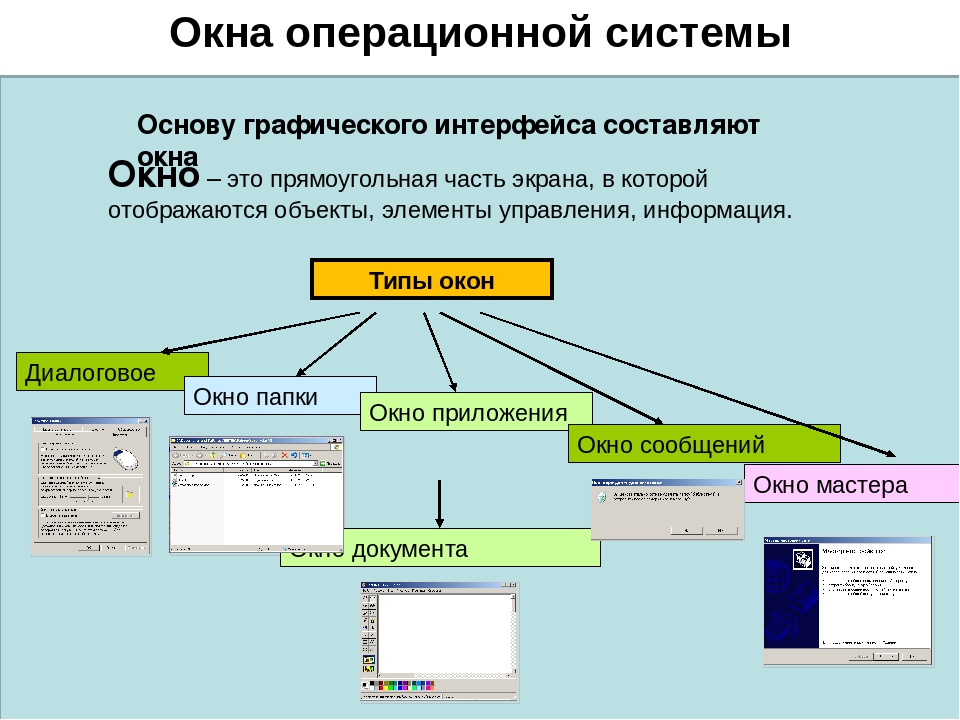
Элементы управления окнами программ
Однако для всех окон приложений можно выделить несколько общих элементов. В частности, это касается трех кнопок, которые обычно располагаются в правом верхнем углу.
Кнопка с крестиком предназначена для быстрого завершения работы программы. Кнопка с двумя квадратиками позволяет быстро уменьшить размер окна, после чего меняется на кнопку с одним квадратиком для быстрого развертывания основного окна во весь экран. Кнопка с нижней черточкой служит для сворачивания основного окна либо в «Панель задач» (но программа или редактируемый документ остаются активными в фоновом режиме, не мешая выполнению других процессов и приложений), либо в системный трей.
Также любое окно Windows-программы или стороннего разработчика может содержать специальную «шапку» с названием самого приложения и именем документа, при помощи нажатия на ней и удерживания кнопки мыши окно можно перетащить в любую область экрана (только при условии, что приложение в данный момент не работает в полноэкранном режиме), либо произвести быструю смену размера двойным кликом, что соответствует нажатию кнопки с квадратиком или двумя, как было указано выше.
Ниже, как правило, располагается специальная панель с инструментами самой программы, еще ниже находится рабочая область окна документа, в самом низу располагается строка состояния, в которой может отображаться текущая информация по самому документу, его параметрам, выполняемым в данный момент действиям и т. д. В некоторых приложениях она может отсутствовать вообще. В «родных» программах Windows она тоже может не отображаться по причине деактивации.
По бокам, чаще всего справа (или слева) и внизу (реже – сверху), находятся полосы прокрутки, которые позволяют перемещаться по невидимым в данный момент областям инструментария самой программы или редактируемого документа.
Варианты представления окон и основные операции с ними
Что касается представления и управления окнами Windows, для начала посмотрим на их вид. В зависимости от версии ОС, они могут выглядеть по-разному.
Так, например, в Windows 7 окна, вернее их некоторые элементы, являются полупрозрачными, поскольку изначально в самом интерфейсе системы установлен такой эффект (Aero), в Windows XP или Vista оформление объемное. В восьмой и десятой модификациях по причине применения интерфейса Metro все плоское.
В восьмой и десятой модификациях по причине применения интерфейса Metro все плоское.
Но в плане управления все окна имеют несколько общих правил. Если не используется полноэкранный режим, их можно перетягивать при зажатой левой кнопке мыши в любое место экрана, менять размер горизонтально и вертикально, устанавливая курсор на боковые границы, или производить пропорциональное изменение размера, установив курсор на угол окна.
Кроме того, одновременно открытые окна могут быть активными и неактивными (это видно по изменению цвета «шапки»), но активное окно всегда располагается на переднем плане. Чтобы активировать неактивное окно, достаточно перевести на него курсор и нажать левую кнопку мыши, хотя перемещаться между ними можно и при помощи сочетания Alt + Tab (собственно, такой метод подходит для всех программ, даже если они использует полноэкранный режим).
Наконец, кнопка или отдельно вызываемая команда «Свернуть все окна» в Windows-системах сворачивает все активные и неактивные окна программ в «Панель задач».
Окна документов
Этот тип окон представляет собой исключительно рабочую область в которой производится создание или редактирование информации определенного типа.
Эта область реагирует на действия с инструментарием основной программы, на ввод с клавиатуры или с другого источника. В частности, программы для создания музыки или редактирования звука воспринимают сигналы MIDI-клавиатур, подключенных электронных инструментов, микрофонов или внешних аудиовходов.
Диалоговые окна
Такие окна, как правило, либо уже имеются в каком-то приложении или на интернет-ресурсе, либо операционная система выводит их на экран самостоятельно.
Суть их появления состоит в том, что пользователю предоставляется некий выбор действий, без подтверждения которых дальнейшая работа программы или переход в следующей функции невозможны. В таких окнах могут содержаться списки или кнопки вроде «Да» («ОК»), «Нет», «Принять», «Отказаться», «Игнорировать», «Пропустить», «Повторить», «Отменить» и т. д. Иными словами, с точки зрения программирования, здесь применяется общеизвестный принцип «да, нет, иначе».
д. Иными словами, с точки зрения программирования, здесь применяется общеизвестный принцип «да, нет, иначе».
Окна контекстных меню
Этот тип окон обычно скрыт от глаз пользователя и вызывается в основном правым кликом. Такие меню содержат некоторые дополнительные команды, которые могут быть недоступными при использовании основных средств программы.
В самих Windows-системах сюда же интегрируются дополнительные строки, например, архиваторов, антивирусов, анлокеров и т. д.
Всплывающие окна Windows
Наконец, этот тип окон представляет собой разного рода подсказки или уведомления при совершении или требовании/предложении совершения каких-либо действий.
Системные уведомления чаще всего появляются в трее и оформлены в виде желтых прямоугольников. Другие подсказки могут возникать при наведении на них курсора в определенном месте рабочей области программы.
Источник
На этом веб-сайте показаны виды за пределами Windows по всему миру | Смарт Новости
SMITHSONIANMAG. COM |
16 июля 2020 г. 15:02
COM |
16 июля 2020 г. 15:02
Поскольку ограничения на поездки все еще действуют, многие потенциальные туристы ищут безопасные, социально отдаленные возможности для столь необходимой смены обстановки. К счастью, новое цифровое предприятие здесь, чтобы помочь: вместо того, чтобы с тоской смотреть в собственное окно, просто посетите портал WindowSwap, чтобы увидеть мнения, которыми поделились посторонние люди со всего мира.
В Эшириде, Швейцария, горшечные растения и лиственные виноградные лозы обрамляют пышный горный пейзаж, усеянный сараями с красными крышами. Машины проезжают через оживленный перекресток в Мехико. Кисти для макияжа, блокноты и розовая маска для лица стоят на столе в Глазго, Шотландия. Солнце садится за серебристый горизонт Нью-Йорка, если смотреть с Лонг-Айленда.
Пара из Сингапура Сонали Ранджит и Вайшнав Баласубраманиам изначально запустила WindowSwap в качестве карантинного проекта среди друзей, сообщает Поппи Нур для Guardian . В июне пара расширила проект, включив онлайн-заявки.
В июне пара расширила проект, включив онлайн-заявки.
Как отмечается на странице «О нас» веб-сайта, «WindowSwap здесь, чтобы заполнить эту глубокую пустоту в наших страстных сердцах, позволяя нам на какое-то время смотреть в чужое окно где-нибудь в мире.[Это] место в Интернете, где все, где мы путешествуем, голодные дураки делятся своими «видами из окон», чтобы помочь друг другу почувствовать себя немного лучше, пока мы не сможем (ответственно) снова исследовать нашу прекрасную планету ».
Путешественники могут мгновенно перемещаться по разным континентам, нажимая кнопку с надписью «Открыть новое окно где-нибудь в мире». Случайно появляются короткие видеоклипы, в которых освещаются такие разные регионы, как Санкт-Августин, Германия; Гланамман, Уэльс; Бангалор, Индия; Стамбул, Турция; Сингапур; Кордова, Аргентина; Окинава, Япония; Сан-Франциско; и Сан-Паулу, Бразилия.
«Я чувствую, что у них такой сильный характер, и красота того, что мы начали, продолжает трансформироваться», — говорит Баласубраманиам Guardian .
Вид из окна пользователя WindowSwap Рексины в Бангалоре, Индия (Предоставлено Сонали Ранджит и Вайшнав Баласубраманиам / Кодировано Марьям Туими Бенджеллун) Вид из окна пользователя WindowSwap Денни в Гонолулу, Гавайи (С любезного разрешения Сонали Ранджит и Вайшнава Баласубраманиам / Кодировано Марьям Туими Бенджеллун) Чтобы поделиться видом из своих окон, пользователи должны записать десятиминутный горизонтальный видеоклип.
«Любые окна приветствуются», — отмечают на своем сайте муж и жена.
Согласно Guardian , Ранджит и Баласубраманиам уже получили сотни видеороликов, снятых в десятках стран. Представленные материалы варьируются от зернистых записей кварталов небольшого городка до видов города в высоком разрешении, снятых технически подкованными подростками. 81-летняя женщина из Массачусетса не знала, как отправить видео, но вместо этого прислала «красивое фото».
Вид из окна пользователя WindowSwap Мэгги в Копенгагене, Дания (Предоставлено Сонали Ранджит и Вайшнав Баласубраманиам / Кодировано Марьям Туими Бенджеллун) Вид окна пользователя WindowSwap Лины в Эшириде, Швейцария (Предоставлено Сонали Ранджит и Вайшнав Баласубраманиам / Кодировано Марьям Туими Бенджеллун) Проект WindowSwap — один из бесчисленных виртуальных путешествий, появившихся после того, как пандемия коронавируса вынудила людей во всем мире укрываться на месте. Любой, у кого есть устройство и доступ в Интернет, может совершить видеотур по домам Фрэнка Ллойда Райта по стране, присоединиться к виртуальным поездкам на собачьих упряжках, исследовать некоторые из самых известных музеев мира и даже прогуляться по поверхности Марса. Take Me elsewhere, веб-сайт с аналогичной оконной тематикой, настраивает виртуальные просмотры музыки, сообщает Аарон Холмс для Business Insider .
Любой, у кого есть устройство и доступ в Интернет, может совершить видеотур по домам Фрэнка Ллойда Райта по стране, присоединиться к виртуальным поездкам на собачьих упряжках, исследовать некоторые из самых известных музеев мира и даже прогуляться по поверхности Марса. Take Me elsewhere, веб-сайт с аналогичной оконной тематикой, настраивает виртуальные просмотры музыки, сообщает Аарон Холмс для Business Insider .
Подобно многим художникам и новаторам в домашних условиях, основатели WindowSwap создали свою кампанию, чтобы побудить людей продолжать исследования и делиться информацией издалека.
«Давайте посмотрим правде в глаза, пройдет некоторое время, прежде чем мы снова отправимся в путешествие и проснемся и увидим новый вид за нашими окнами», — говорит Ранджит Джессике Гудфеллоу из Campaign Asia-Pacific . «Итак, а пока, почему бы не путешествовать под вуайеристом, глядя на какое-то время в чужое окно?»
Вид из окна пользователя WindowSwap Syl в Сингапуре (Предоставлено Сонали Ранджит и Вайшнав Баласубраманиам / Кодировано Марьям Туими Бенджеллун)WindowSwap позволяет просматривать живописные виды со всего мира
Некоторым из нас посчастливилось иметь окно с хорошим видом, которое помогает нам так много находиться внутри. Тем, кому не повезло, может помочь новый сайт под названием WindowSwap, позволяющий просматривать живописные виды других людей со всего мира.
Тем, кому не повезло, может помочь новый сайт под названием WindowSwap, позволяющий просматривать живописные виды других людей со всего мира.
WindowSwap — это карантинный проект Сонали Ранджит и Вайшнава Баласубраманиама, который позволяет вам использовать ваш браузер для просмотра видео окна и его уникального вида из разных мест по всему миру. Здесь есть сцены со всех сторон: дождливая улица в Таиланде, небольшое поле с легким ветерком в солнечный день в Австрии, вид на горы из Швейцарии, оживленная улица в Лондоне, вид на променад и океан в Японии. , кошка, наблюдающая за птицами в Катаре, вид на городской пейзаж в Сингапуре, и мой личный фаворит на данный момент: почти панорамный вид на океан с острова Оаху.
Видео предварительно записаны, что вы можете заметить, если попадете в одно и то же окно с разницей в день, и отправлены пользователями. Сайт запрашивает 10-минутные HD-видео «вашего окна и рамки» с указанием имени и местоположения создателя. «Горизонтальные, вертикальные, квадратные, круглые или декоративные, приветствуются все виды окон!» сайт читает. Использование предварительно записанного маршрута вместо использования веб-камер в реальном времени, вероятно, будет разумным решением, чтобы предотвратить превращение сайта во что-то похожее на Omegle.
Использование предварительно записанного маршрута вместо использования веб-камер в реальном времени, вероятно, будет разумным решением, чтобы предотвратить превращение сайта во что-то похожее на Omegle.
В этом опыте есть что-то очень положительное. Незнакомцы не торопятся, чтобы поделиться своим любимым местом для просмотра, чтобы помочь тем, у кого его, возможно, нет (или они просто устали от своего собственного). Это небольшой жест доброты и напоминание о тех позитивных способах, которыми Интернет может сделать мир меньше. Мне нравится не только вид, но и представление о том, что собой представляет человек, который делится, на основе нескольких подсказок, которые можно собрать в его пространстве, и выбора пейзажа для записи.
Это не значит, что все из окна выходят на красивые пейзажи.Есть один из Шанхая, Китай, где мы, наклонившись вниз, смотрим на узкую улочку, где мужчина развешивает белье. Как ни странно, камера ручная и движется вслед за человеком. Есть еще один из Лондона, где мы видим ряд кактусов на подоконнике, который находится в фокусе, в то время как деревья, просматриваемые через окно вдалеке, не в фокусе. Нельзя сказать, что это плохие , но это интересный выбор.
Есть еще один из Лондона, где мы видим ряд кактусов на подоконнике, который находится в фокусе, в то время как деревья, просматриваемые через окно вдалеке, не в фокусе. Нельзя сказать, что это плохие , но это интересный выбор.
Хорошая новость в том, что здесь лотов, окон и много видов.Так что, если одно не то, что вам нужно в данный момент, вы можете просто перейти к следующему. Если бы мы только могли сохранить наших любимых, чтобы быстро вернуться к ним в будущем…
А пока вот несколько моих любимых:
WindowSwap позволяет вам увидеть вид из Windows по всему миру
Серджио Паццано / EyeEmGetty Images
Если вы смотрели в окно с самого начала самоизоляции, то, вероятно, уже устали от этого вида. Что ж, если вы ищете новые пейзажи, на которые можно смотреть, никуда не путешествуя, новый сайт позволит вам смотреть в окна других людей по всему миру.
Что ж, если вы ищете новые пейзажи, на которые можно смотреть, никуда не путешествуя, новый сайт позволит вам смотреть в окна других людей по всему миру.
Сонали Ранджит и Вайшнав Баласубраманиам создали Window Swap как «карантинный проект», согласно информации на странице сайта. «Window Swap предназначен для того, чтобы заполнить эту глубокую пустоту в наших страстных сердцах, позволяя нам на какое-то время смотреть в чужое окно где-нибудь в мире», — говорится на сайте. «Место в Интернете, где все, куда мы путешествуем, голодные дураки делятся своими« видами из окна », чтобы помочь друг другу почувствовать себя немного лучше, пока мы не сможем (ответственно) снова исследовать нашу прекрасную планету.»
Чтобы проверить вид из чужих окон, просто нажмите кнопку с надписью» Открыть новое окно где-нибудь в мире «. Когда вы щелкаете по ней, видео из чьего-то окна заполняет всю вашу страницу. Вверху слева В углу экрана указано, кому принадлежит окно, а в правом верхнем углу указано местоположение. Когда вы будете готовы выглянуть из другого окна, нажмите небольшую белую стрелку в нижней части страницы. От деревьев, мягко покачивающихся в Финляндии Что касается движения транспорта по улице в Турции, есть много новых достопримечательностей.
Когда вы будете готовы выглянуть из другого окна, нажмите небольшую белую стрелку в нижней части страницы. От деревьев, мягко покачивающихся в Финляндии Что касается движения транспорта по улице в Турции, есть много новых достопримечательностей.
Хотите, чтобы другие люди видели вид из вашего окна? Добро пожаловать в каждое окно. Все, что вам нужно сделать, это отправить 10-минутное горизонтальное HD-видео вашего окна и рамки на [email protected]. Не забудьте указать свое имя и место нахождения для кредитов. Также имейте в виду, что в видеороликах на сайте есть звук. Так что, если вам не нужен звук, дайте им знать или просто запишите без звука.
В любом случае … собираюсь совершить быстрое виртуальное кругосветное путешествие во время обеденного перерыва.
Следуйте за House Beautiful в Instagram .
Этот контент создается и поддерживается третьей стороной и импортируется на эту страницу, чтобы помочь пользователям указать свои адреса электронной почты. Вы можете найти больше информации об этом и подобном контенте на сайте piano.io.
Вы можете найти больше информации об этом и подобном контенте на сайте piano.io.
советов по управлению несколькими Windows
Урок 5: Советы по управлению несколькими Windows
/ ru / windows10 / Getting-started-with-windows-10 / content /
Советы по управлению несколькими окнами
Windows 10 имеет несколько функций, которые упрощают многозадачность и работу с несколькими окнами одновременно.
Примечание. В этом уроке основное внимание будет уделено использованию Windows 10 на настольном или портативном компьютере. Если вы используете планшетный компьютер с сенсорным экраном, некоторые из приведенных ниже инструкций будут работать по-другому (а некоторые функции будут вообще недоступны). Прочтите наш урок об использовании Windows 10 на планшете, чтобы узнать больше.
Snap
Snap позволяет быстро изменять размер окон, что особенно удобно, когда вы хотите видеть два окна рядом. Для этого щелкните и перетащите нужное окно влево или вправо, пока курсор не достигнет края экрана, затем отпустите мышь.Окно защелкнет на месте. Чтобы отменить привязку окна , просто щелкните и перетащите окно вниз.
Для этого щелкните и перетащите нужное окно влево или вправо, пока курсор не достигнет края экрана, затем отпустите мышь.Окно защелкнет на месте. Чтобы отменить привязку окна , просто щелкните и перетащите окно вниз.
Примечание. Если при привязке открыто несколько окон, вы сможете выбрать окно для автоматической привязки к другой стороне экрана.
Флип
Вы можете использовать Flip для переключения между открытыми окнами. Для этого нажмите и удерживайте клавишу Alt на клавиатуре, затем нажмите клавишу Tab . Продолжайте нажимать клавишу TAB, пока не будет выбрано желаемое окно.
Представление задач
Панель задач аналогична функции «Перевернуть», но работает немного иначе. Чтобы открыть представление задач, нажмите кнопку представления задач в нижнем левом углу панели задач. В качестве альтернативы вы можете нажать клавишу Windows + Tab на клавиатуре. Появятся все ваши открытые окна, и вы можете щелкнуть, чтобы выбрать любое окно, которое хотите.
Появятся все ваши открытые окна, и вы можете щелкнуть, чтобы выбрать любое окно, которое хотите.
Виртуальные рабочие столы
Вместо того, чтобы держать все открытыми на одном рабочем столе, вы можете переместить некоторые окна на виртуальный рабочий стол , чтобы убрать их с пути.Эта функция не была доступна в предыдущих версиях Windows, и она особенно полезна для одновременного управления большим количеством окон. Чтобы создать новый рабочий стол, откройте Task view , затем выберите New desktop в правом нижнем углу.
После создания нескольких рабочих столов вы можете использовать представление задач для переключения между ними. Вы также можете перемещать окна между рабочими столами . Для этого откройте представление задач, затем щелкните и перетащите окно на нужный рабочий стол.
Чтобы закрыть виртуальный рабочий стол , откройте представление задач и щелкните X в правом верхнем углу любого рабочего стола, который вы хотите закрыть.
Отображение рабочего стола
Если у вас открыто много окон одновременно, может быть трудно увидеть рабочий стол. Когда это произойдет, вы можете щелкнуть в правом нижнем углу панели задач, чтобы свернуть все открытые окна. Просто щелкните его еще раз, чтобы восстановить свернутые окна.
/ ru / windows10 / personalizing-your-desktop / content /
Как увидеть виды из окон со всего мира —
Мой приятель Дэн Найнан (вот мое интервью с ним «39 вопросов о путешествиях») направил меня на WindowSwap.Это отличный веб-сайт, который стоит показывать, пока всем рекомендуется оставаться дома, если только он не путешествует по насущным причинам.
Я не летал в самолетах с конца февраля, а это самый длинный период в моей взрослой жизни, и одна из вещей, по которым я скучаю больше всего, — это прекрасные виды, которые я видел из бесчисленных гостиничных номеров и съемных квартир. и дома друзей и семьи.
Если вы жаждете нового просмотра, я рекомендую вам проверить WindowSwap, чтобы получить 10-минутный записанный вид из чьего-то окна.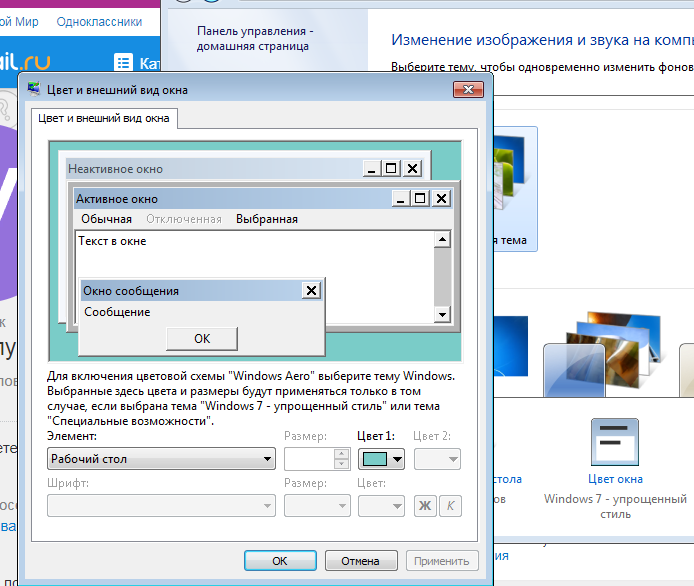 Если вам не нравится вид или у вас мало внимания, продолжайте нажимать «открыть новое окно в другом месте в мире». Это очень развлекает и успокаивает.
Если вам не нравится вид или у вас мало внимания, продолжайте нажимать «открыть новое окно в другом месте в мире». Это очень развлекает и успокаивает.
На сайте представлены окна со всего мира, я имею в виду почти везде. Из Амстердама в Жлобим, Беларусь. Из больших городов в деревню. Это действительно фантастическая идея.
Кто угодно может отправить свое мнение. Согласно сайту, требования: «10-минутное горизонтальное HD-видео с вашим окном и рамкой, с вашим именем и местоположением для кредитов.. В качестве альтернативы, если вы можете загрузить свое видео на vimeo.com и отправить нам ссылку, вы окажете нам ОГРОМНУЮ услугу ». Просто имейте в виду, что есть звук, поэтому убедитесь, что вы не говорите того, о чем не хотите рассказывать по всему миру.
В описании WindowSwap говорится, что они «здесь, чтобы заполнить эту глубокую пустоту в наших страстных сердцах, позволяя нам на какое-то время смотреть в чужое окно где-нибудь в мире. Место в Интернете, где все, куда мы путешествуем, голодные дураки делятся своими «видами из окон», чтобы помочь друг другу почувствовать себя немного лучше, пока мы не сможем (ответственно) снова исследовать нашу прекрасную планету. ”
”
Если вы предпочитаете просмотр в реальном времени, я нашел этот канал на YouTube, чтобы помочь мне справиться с беспокойством во время путешествия. Мне также нравится эта веб-камера в Сиднее, и если вы любите природу, вам непременно стоит взглянуть на эту камеру с живыми медведями (в летние месяцы), где гризли ловят лосося в реке Аляски.
Есть свой отзыв? Отправьте его по электронной почте на [адрес электронной почты защищен]!
Хотите увидеть больше советов? Щелкните здесь, чтобы увидеть все 1,761!
Хотите еще больше советов путешественникам? Подпишитесь на рассылку Daily Travel Tip! Введите свой адрес электронной почты и отметьте «Daily Travel Tip», чтобы получать лучшие советы Джонни каждый день на почту!
Если вы уже подписаны на нашу еженедельную новостную рассылку, вы можете подписаться на той же странице.Просто заполните свой адрес электронной почты и проверьте «Daily Travel Tip» на той же странице. Вы получите электронное письмо со ссылкой для обновления настроек JohnnyJet.com. На этой странице просто щелкните поле Daily Travel Tip и обновите профиль.
Вы получите электронное письмо со ссылкой для обновления настроек JohnnyJet.com. На этой странице просто щелкните поле Daily Travel Tip и обновите профиль.
Chase Sapphire Preferred® Card
- Наше лучшее предложение! Заработайте 100 000 бонусных баллов, потратив 4000 долларов на покупки в течение первых 3 месяцев с момента открытия счета. Это 1250 долларов при обмене через Chase Ultimate Rewards®.
- Заработайте вдвое больше баллов за питание, включая соответствующие критериям услуги доставки, еду на вынос, рестораны и путешествия. Кроме того, зарабатывайте 1 балл за каждый доллар, потраченный на все остальные покупки.
- Получите на 25% больше прибыли, купив авиабилеты, отели, аренду автомобилей и круизы через Chase Ultimate Rewards®. Например, 100000 баллов на путешествия стоят 1250 долларов.
- С Pay Yourself Back℠ ваши баллы стоят на 25% больше во время действия текущего предложения, если вы обменяете их на кредиты в выписке по существующим покупкам в избранных, чередующихся категориях.

- Получите неограниченное количество доставок с комиссией за доставку 0 долларов США и сниженной комиссией за соответствующие заказы на сумму более 12 долларов США в течение как минимум одного года с DashPass, службой подписки DoorDash. Активируйте до 31.12.21.
- Рассчитывайте на страховку от отмены / прерывания поездки, отказ от страховки при аренде автомобиля в случае аварии, страхование утерянного багажа и многое другое.
- Получите до 60 долларов назад на соответствующее критериям членство Peloton Digital или All-Access до 31.12.2021 и получите полный доступ к их библиотеке тренировок через приложение Peloton, включая кардио, бег, силу, йогу и многое другое.Занимайтесь с телефоном, планшетом или телевизором. Оборудование для фитнеса не требуется.
Подробнее
Комментарии на этой странице не предоставлены, не проверены или иным образом одобрены рекламодателем банка. В обязанности рекламодателя банка не входит обеспечение ответов на все сообщения и / или вопросы. От редакции: Редакционные материалы на этой странице не предоставлены ни одним банком, эмитентом кредитной карты, авиакомпанией или сетью отелей и не были проверены, одобрены или иным образом одобрены какой-либо из этих организаций.
Смена окон показывает вам виды из чужих окон по всему миру
В то время как некоторые части мира медленно открываются и повседневная деятельность возобновляется, зарубежные поездки по-прежнему широко ограничены. Но вы можете получить восхитительное напоминание о мире за дверью — эээ, окном — с этим новым веб-сайтом.
Window-swap — это небольшой сайт с одной целью: «открыть новое окно где-нибудь в мире». Это карантинная чатрулетка, причем в гораздо более живописной версии.
Проект начался, когда Сонали Ранджит и ее муж Вайшнав Баласубраманиам, которые оба являются директорами крупных креативных агентств в Сингапуре, устали сидеть дома и видеть виды только из собственного окна. Поэтому они создали сайт, на котором вместо этого вы можете видеть чужое мнение и «чувствовать себя немного лучше, пока мы снова не сможем (ответственно) исследовать нашу прекрасную планету», — написал Ранджит на Bored Panda.
[Снимок экрана: Window-Swap] На вашем виртуальном Airbnb легко ориентироваться.Нажмите кнопку в центре главной страницы, чтобы перейти к кадрам из окна другого пользователя — где бы это ни было — и пусть начнется мысленное бегство. Хотите сменить обстановку? Просто щелкните еще раз, чтобы отправиться в следующий пункт назначения.
Но это не то же самое, что вы смотрите на Streetmode на Google Картах. В каждом окне в левом верхнем углу отображается имя отправителя, а в правом верхнем углу — его местонахождение, а также любые личные вещи, снятые камерой: тостер в Вехрхайме, Германия; кашпо и подушки в Нес-Циона, Израиль; кружка в Вила-Нова-де-Гайя, Португалия.Каждое окно дает вам возможность окунуться в другую часть мира в интимной обстановке чьего-то дома.
И это не просто статические изображения на экране — пользователи отправляют 10-минутные видеоролики из своего окна, что означает, что вы можете наблюдать, как проливной дождь падает среди папоротников в Гургаоне, Индия, или как ветер развевает иву в Глазго, Шотландия. Вы даже можете быть очарованы несколькими счастливыми щенками, такими как гончая на крыльце в Бангалоре и серая кошка на подоконнике в Рочестере, штат Нью-Йорк.
Вы даже можете быть очарованы несколькими счастливыми щенками, такими как гончая на крыльце в Бангалоре и серая кошка на подоконнике в Рочестере, штат Нью-Йорк.
Пара говорит, что более 500 человек отправили свои видео на сайт, и около 100 уже загружены. Они проверяют их «старой школой, так что это займет немного времени». Участникам был всего 21 год и 81 год. Если вы хотите внести свой вклад в свой маленький уголок мира, вы можете сделать это здесь.
Результат восхитительно удивительный — я просто хотел продолжать щелкать. Фактически, я просмотрел десятки просмотров, вызывая ностальгию по тому, когда я мог просто купить билет, чтобы утолить свою страсть к путешествиям и вылечить небольшую тоску по местам, в которых я еще не был.И вид красивый, где бы вы ни сидели.
Потрясающие виды из Windows по всему миру
Страница Facebook под названием «Вид из моего окна» открылась во время блокировки, напоминая людям повсюду, что мы все вместе, даже если мы разделены.
Просмотры из Windows по всему миру
Пандемия, возможно, помешала людям путешествовать и даже общаться, но во время блокировки произошла удивительная вещь: открылась страница Facebook под названием «Просмотр из моего окна», на которую были приглашены люди со всего мира делиться своими взглядами из дома.
Создана 23 марта 2020 г., более 2 миллионов человек подписались на страницу — так много, что 28 апреля 2020 г. она отключила новых подписчиков. Люди со всего мира не только делились своими фотографиями, но и своими историями, своими надеждами и своими добрые пожелания незнакомцам. И люди откликнулись, тысячи комментировали, чтобы поделиться своим местоположением и опытом из своих домов.
Эта трогательная страница в Facebook объединяет людей во время глобального кризиса, показывая, насколько прекрасным может быть мир.Мы сделали выборку из тысяч фотографий и подписей к ним, чтобы напомнить людям повсюду, что мы все вместе, даже если мы порознь.
Вид из Альберты, Канада
Вид с моего балкона в национальном парке Банф, Альберта, Канада!
Снимок сделан около 18:00. сегодня, 28 апреля.
сегодня, 28 апреля.
Спасибо всем за то, что позволили мне путешествовать по миру через ваши удивительные фотографии, и я надеюсь, что все останутся в безопасности. — Роксана Маньян
Вид из Аргентины
Вид с крыльца.Город Эль-Чалтен. Спина горы Фитц Рой 4 мая 2020 года.
Национальный парк ледников, провинция Санта-Крус, Патагония, Аргентина, объект Всемирного наследия ЮНЕСКО.
Аргентинский Папа Франциск назвал свою страну «концом света», потому что мы находимся недалеко от Антарктиды! Весь лед. — Гектор Горацио Отеро
Вид из Аризоны
Кейв-Крик, Аризона, США. Воскресенье, 11 апреля 2020 г., 18:41
Это мой вид через ограждение заднего двора. Я должен делать снимки этого вида 15 раз в неделю.Я очень люблю это. Я благодарен за то, что живу среди его красоты. Запах пустыни Сонора во время дождя похож на волшебство.
Оставайся здоровым. — Пэм Рукас
Вид из Австралии
Мой вид на старейший сохранившийся тропический лес в мире.
Расположенный рядом с Большим Барьерным рифом, это тропический лес Дейнтри, внесенный в список всемирного наследия, с нашего балкона. — Роберт Палмер
Вид из Австрии
Мы провели Пасху в нашем уютном маленьком домике для отдыха в Дюрнштайне в Вахау.
Вот вид из нашего окна, фото сделано 13 апреля 2020 года, 10:00
Вахау — австрийская долина с живописным ландшафтом, образованным рекой Дунай.
Желаю всем вам оставаться в безопасности и здоровье. Привет и любовь из Австрии и много объятий. — Silvia Grohs
Вид из Бельгии
Вид с моего балкона.
С любовью из Льежа (Бельгия) 🙂
Хорошего дня! — Nawale Shb
View From Brazil
Рио-де-Жанейро, Бразилия, 27 апреля, 5 стр.м. вид с крыльца.
45 дней карантина.
Мои дочери — молодые врачи, работающие в отделениях COVID, и со мной живет моя больная 88-летняя мама. Мое сердце стеснено, но я стараюсь быть сильным. — Шейла Дойн
— Шейла Дойн
Вид с Британских Виргинских островов
Вид на мой сад и наши родственные острова с Тортолы, Британские Виргинские острова, 18:36.
Здесь, на Британских Виргинских островах, мы находимся на 27-м дне нашей 24-часовой изоляции, и мы с моим котом Пи начинаем подумывать о том, чтобы достать бинокль, чтобы помахать людям на Йост Ван Дайк! — Сара Дж.Вестон
Вид из Калифорнии
Сид. Останься дома. Хороший мальчик! Не так уж и сложно, правда?
Вид с моей террасы на третьем этаже, 19:32 Воскресенье, 19 апреля 2020 г., Венис-Бич, Калифорния.
Где в мире вы это смотрите? — Лоуренс Калантари
Вид с Канарских островов
О полной блокировке нашей яхты на испанских Канарских островах.
Ночной вид с нашей лодки. — Таня Луиза Бейли-Марбах
Вид из Чили
Это мой вид с балкона.
Прекрасная ночь, Сантьяго, Чили, 31 марта. — Алисия Муньос
Вид из Коста-Рики
Buenos días с гор южной части Тихого океана Коста-Рики!
Это вид на нашу усадьбу с нашей террасы сегодня утром.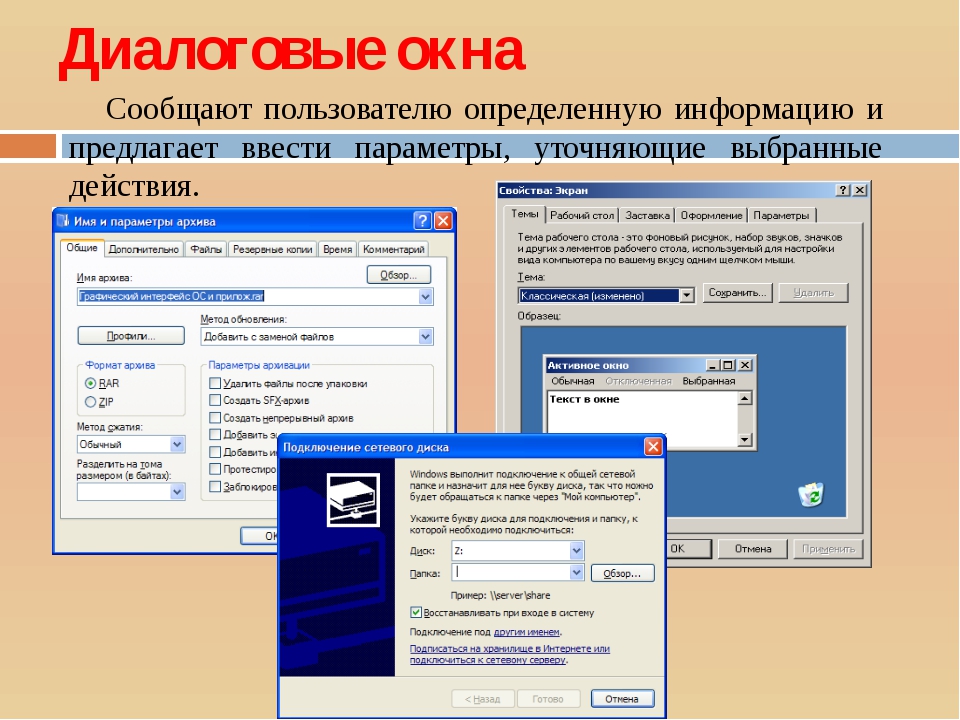
Pura vida ! — Тодд Хинсон
Вид из Дубая
Вид с нашего балкона в Дубае, 18:45
Фильтр не требуется.
Оставайся дома, оставайся в безопасности.- Вероника Гисла
Вид из Египта
Гиза, Египет, 28 апреля, 18:00.
Солнце садится на пирамиды, звучит призыв к молитве, и улицы начинают расчищаться на ифтар , прекращение поста на Рамадан. — Стивен Дж. Уитфилд
Вид из Англии
Привет из Вустершира, Англия.
Это вид из окна спальни в мой сад. Это тяжелая работа, но это мое упражнение для разума, тела и души.Это дает мне прекрасное чувство достижения и сохраняет рассудок.
Остерегайтесь всех. — Джорджина Миллс
Вид из Флориды
Вид из нашей квартиры.
Помпано-Бич, Флорида. — Бретань Николь
Вид из Франции
Париж, Les Gobelins, 16 апреля 2020 г.
Вид с моего балкона. Хотел бы каждый комментарий, если бы мог!
Берегитесь всех! — Родольф Симон
Вид из Германии
Бад-Петерсталь-Грисбах, Германия. Снято с нашего балкона 26 апреля 2020 года в 19:30.
Снято с нашего балкона 26 апреля 2020 года в 19:30.
Привет остальному миру из нашего карантинного места в Шварцвальде.
Желаем всем мира, любви и здоровья. — Мелани Убелейн Гейлер
Вид из Греции
Афины, Греция. 11 апреля 2020 г., 7:20 утра — Лида Сиафака
Вид с Гавайев
Гонолулу, Гавайи, США, 8:30 понедельник, 27 апреля.
Хорошее предзнаменование для утра понедельника.Снято из окна моей гостиной. — Мартин Джонсон
Вид из Венгрии
Пасмурный день в Будапеште, Венгрия, 19.04.2020 18:00. — Aywee Koteleky
Вид из Исландии
Город: Не совсем город, а ферма, имя Диньянди, в 7 км от деревни Хёфн, 460 км к востоку от Рейкьявика
Страна: Исландия
Дата: 6 апреля 2020 г., окно кухни
Эта страница потрясающая, ее читают люди со всего мира!
Держитесь, берегите! Всего наилучшего из Исландии и большой любви.
Хотел бы добавить друзей со всего мира! — Inga A Dynjanda
View From Illinois
Привет всем из Чикаго, США.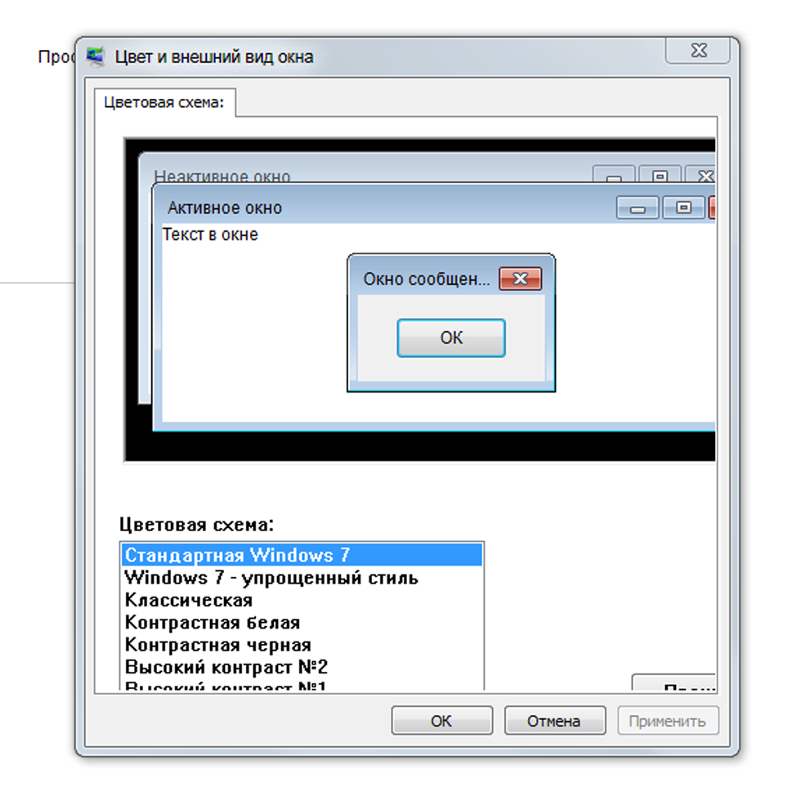 Оставайся дома, спасай жизни.
Оставайся дома, спасай жизни.
С нашего балкона, 22 апреля 2020 года. 🙂
Где ты? — Рикки О’Нил Джонс
Вид из Индии
Ничего особенного, но привет из Нойды, Индия.
Снимок сделан в 18.15.
Небо ясное, как никогда; деревья стали еще зеленее, как никогда; и воздух чище, как никогда раньше.
Раньше вид из моего окна был туманный, но все изменилось навсегда.
Пандемия принесла заботу нашей матери-природе. Будьте в безопасности! — Бхану Дхингра
Вид из Ирландии
Прекрасный вид из моего окна в Кашел, графство Типперэри, Ирландия.
Я сделал это фото в 18:15. в четверг, 23.03.2020.
Я дома с середины марта, в сейфе; надеюсь, большинство людей в мире поступят так же.- Ева Кофалви
Вид из Италии
Закат во Флоренции, 2 апреля, 18:50.
Вид из окна моей кухни.
Я потерял счет карантинных дней. — Alessio Breveglieri
View From Kenya
Kenyanya Ter. , Kisii, Kenya, 24 апреля. 18:37
, Kisii, Kenya, 24 апреля. 18:37
Вид на озеро Виктория на горизонте из окна моей спальни.
Озеро принадлежит трем странам, а именно Кении, Уганде и Танзании. Ночью я вижу огни пришвартованных небольших кораблей.
Также на фото бананы, сахарный тростник и деревья. Мы наслаждаемся хорошей погодой круглый год, а достаточное количество осадков делает это место вечнозеленым.
COVID скоро будет побежден, и жизнь вернется в нормальное русло. — Kenyanya Peter Oendo
View From Kosovo
Привет из Приштины, Косово.
Снимок сделан 25.04.2020 в 20:30.
46 дней изоляции.
Оставайся дома, оставайся в безопасности. — Энвер Гаши
Вид из Малайзии
Это сделано в 7:30 с.м. из окна моей квартиры в Куала-Лумпуре, Малайзия.
Поразительно пустые улицы, что является нормой в период нашего контроля за движением.
Сегодня уже 41 день нашего периода MCO. Мы сочувствуем тем, кто, возможно, потерял своих близких в этот период. И мы молимся о том, чтобы все были в безопасности и чтобы наша жизнь в скором времени стала нормальной. — Джим Ленг Ли
И мы молимся о том, чтобы все были в безопасности и чтобы наша жизнь в скором времени стала нормальной. — Джим Ленг Ли
Вид из Монако
Монако.
Прекрасный вид из моего окна! — Thekla Chatzigeorgiou
Вид из Черногории
Вид на Пераст, Черногория, с постели.:) — Весна Алаванья
Вид из Нью-Мексико
Вид из Рио-Ранчо, Нью-Мексико, США в 19:45 в понедельник, 27 апреля 2020 г.
С пустым столом на крыльце, хвостом Сандиас и зеленой долиной Боске Рио-Гранде в золотом сиянии «волшебного часа».
Я никогда, никогда не буду принимать эту точку зрения как должное. Я очень счастлив, когда все места вокруг моего стола заняты. Скоро, я надеюсь. Скоро. — Лия Ди Винченцо
Вид из Нью-Йорка
7:40 стр.м., 28 апреля 2020 года.
Вид из окна моей гостиной на западную сторону Мидтауна, Манхэттен в Нью-Йорке, когда садится солнце, на 43-й день безопасности дома.
Надеюсь, что все в порядке. — Дэн Донован
— Дэн Донован
Вид из Новой Зеландии
28 апреля, 6:40 утра, Катикати, Западный залив изобилия, Новая Зеландия.
Первый день на Уровне 3. — Меган Томалин
Вид из Северной Каролины
Бейкерсвилл, Северная Каролина, США, 7:48 а.м.
Вид из моей колоды.
Люблю фотографии. Береги себя все. — Бриджит Мартин Рэмси
Вид из Норвегии
Мьёндален, Норвегия.
Эта фотография сделана из окна моей гостиной ранним утром, когда солнце пробивается сквозь туман, окутавший деревню. Холмы на заднем плане называются «Холтефьель». — Bjørn Olav Nordahl
Вид из Орегона
Вид из моей гостиной на горы, окружающие Кратерное озеро.
Держитесь подальше от Кламат-Фолс, штат Орегон. — Нэнси Роджерс
Вид из Португалии
Найара Д., Принсипи-Реал, Лиссабон, Португалия, 19:15
Я из США, путешествую по миру последние 18 месяцев и был в Лиссабоне, когда случилось безумие. Принял решение остаться здесь на время глобального отключения и очень доволен своим решением. Португалия была к нам очень добра, и сейчас это наш дом. Завтра я был в социальной изоляции / карантине на три недели, и кто знает, когда это закончится, но пока я буду наслаждаться видом.- Naiara Dussan
Принял решение остаться здесь на время глобального отключения и очень доволен своим решением. Португалия была к нам очень добра, и сейчас это наш дом. Завтра я был в социальной изоляции / карантине на три недели, и кто знает, когда это закончится, но пока я буду наслаждаться видом.- Naiara Dussan
View From Saba
Солнечный привет с острова Саба в голландских Карибах.
Мы изолированы на две недели и еще две. Местное время 11 часов утра, но кто смотрит на время, живя в раю? — Мелани Маркс
Вид из Шотландии
Недалеко от Эдинбурга, Шотландия, Великобритания, 24 апреля, 18:00
Был бы рад узнать, откуда вы.
Оставайтесь в безопасности. — Ян Шеннон
Вид с моря
Вид из моей «голубой клетки», застрявшей где-то в море.- Колега Давор
Вид из Сингапура
Это вид с моего балкона / домашнего офиса / столовой. Я так рада, что у меня есть хотя бы этот кусок открытого пространства, которое является моей любимой частью этой маленькой квартиры на 17-м этаже.
Мы с сыном находимся в Сингапуре, фотография сделана 25 апреля 2020 года в 12:30.
Мы были дома уже три недели, и на данный момент у нас есть еще пять недель.
Остерегайтесь всех. — Shobha Sankarankutty
Вид из Южной Африки
Южная Африка, Западный Кейп, вид из моей гостиной.
Блокировка, день 33.
Привет, вид из вашего окна. Мы переехали из Бельгии в Южную Африку в 2014 году.
Будьте осторожны, prenez soin de vous .— Anne-Catherine Degroof
View From Spain
Entre Naranjos, Ориуэла Коста, провинция Аликанте, Испания. Понедельник, 27 апреля, 20:30.
После прекрасного дня прошел быстрый ливень, принесший нам радугу надежды и благодарности.
Снято с крыльца.
Берегитесь всех! — Питер Марсден
Вид из Швеции
Швеция, Бурос.
У нас наконец-то появился свет по вечерам, и внезапно вид стал немного более обнадеживающим. — Минна Энгстром Хейно
Вид из Техаса
Вид из моего окна — воскресный закат с западной окраины Галвестона, штат Техас, США, 26.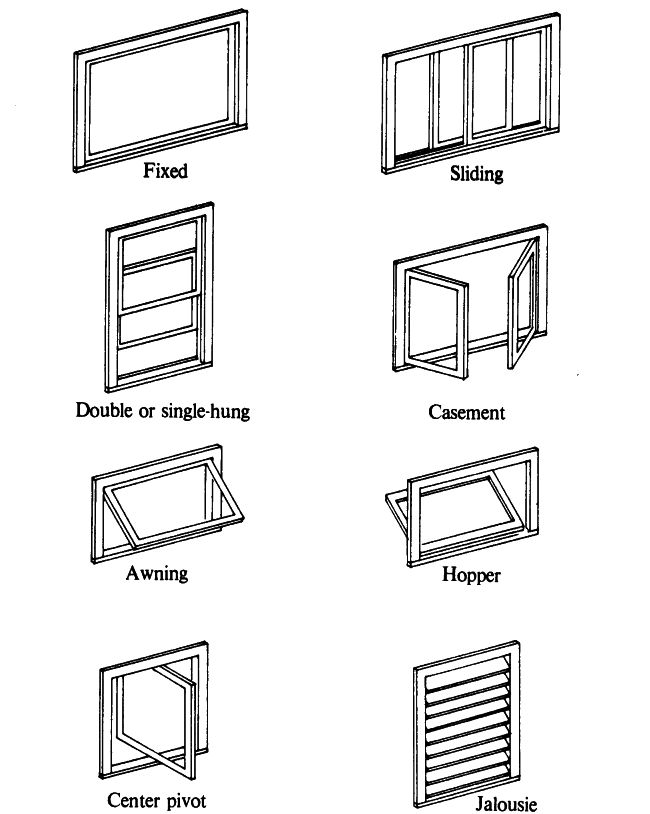 04.20.
04.20.
Мне понравилось просматривать все ваши фотографии со всего мира, в то время как мы все пытаемся оставаться в безопасности вместе, но по отдельности.Мне было бы интересно увидеть ваше местонахождение в комментариях. — Джордж Дженсен
Вид из Таиланда
Таиланд, 29 апреля.
Заперт в нашем кругосветном путешествии по этому острову с великолепным видом. — Джером Мартин
Вид из Ванкувера, Британская Колумбия
Ванкувер, Британская Колумбия, Канада, 24 апреля, 18:00
Я работаю из дома, в то время как моя жена, врач, время от времени работает в больнице. У нас тоже трое детей дома весь день.
Несмотря на то, что сейчас непростое время, было здорово иметь возможность проводить так много времени вместе всей семьей.
Оставайтесь в безопасности там. — Craig McMahon
Вид из Вьетнама
Этот вид из нашей комнаты в Да Баке, Вьетнам. — Viet Rocknd
View From Wisconsin
Birnamwood, Wisconsin.
 На экране (мониторе) появится главное меню Windows.
На экране (мониторе) появится главное меню Windows.
 Позволяют сворачивать, распахивать и закрывать приложение.
Позволяют сворачивать, распахивать и закрывать приложение.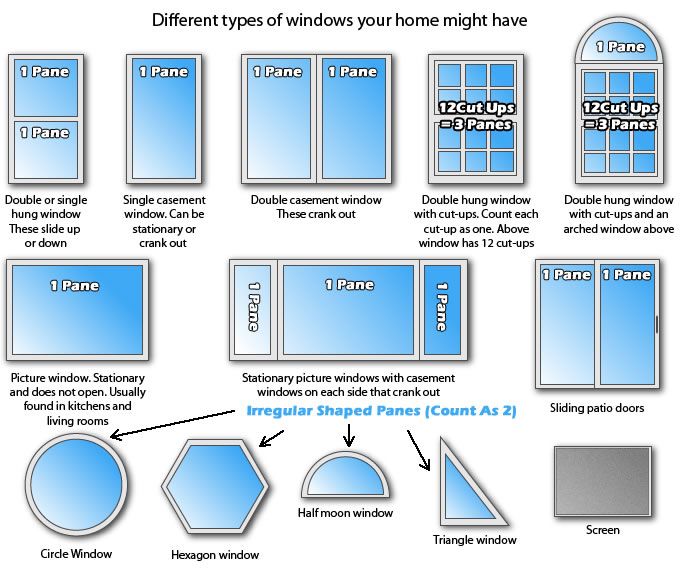



 Сама надпись ничем
не управляет, но помогает пользователю
управлять программой.
Сама надпись ничем
не управляет, но помогает пользователю
управлять программой.